Értékelések
Nincs még értékelés. Legyél Te az első!
Mit olvastak a többiek, ha ezzel végeztek?
Tartalmi kivonat
SIEMENS 810T eszterga vezérlés kezelése PC-n B E J E L E N T KE ZÉ S : A felhasználó neved és a titkos jelszó ugyan az! Pl.: felhasználói név: MTS7 Titkos jelszó: mts7 nyomsz egy „entert” vagy le „OK”-ézod Megkeresed a WINNC ikont, megnyit, „enter” A megjelenő ablak már a vezérlőt mutatja. Először a Referencia pontot kell felvenni R E F E R E N C I A PO N T FE L V É T E L E : 1. Megnyomod az F1 billentyűt (ezzel váltod az üzemmódot), így a képernyő alján megváltoznak a nyomó gombok 2. Megnyomod az F11 billentyűt, majd még egyszer F11 (ezzel lapozod a képernyő alján a menüt) 3. Megnyomod az F3 billentyűt (ezzel kiválasztod a REFPOINT üzemmódot, amit a bal felső sarokban kiír a program, illetve megváltozik a képernyőn megjelenő kép is) 4. A NumLock-ot kikapcsolod (a billentyűzet jobb oldalán lévő számlapon) és azután megnyomod ott az „5”-ös gombot (a program automatikusan visszaáll JOG – kézi üzemmódba) P R O GR
A M B E V I T E L : 1. Megnyomod az F6 billentyűt (TEILEPROGR) 2. Megnyomod az F3 billentyűt (EDIT) 3. Beírod a program számát (pl: %8005 vagy L8005), majd megnyomod az F3 billentyűt (PROGR.WAEHLEN) 3.1 Alprogram esetén: pl.: L8005, majd F3 3.11 Az alprogramba adjuk meg a programunk kontúrját: pl: N0005 G1 X10 Z0 (ez lesz a kontúr kezdő pontja) N0010 G1 Z-10 N0015 G1 X20 N0020 M17 (M17 az alprogram vége) 3.12 Az alprogramot M17 lezárjuk 3.2 Főprogram esetén: pl.: %8005, majd F3 3.21 A főprogramba a technológiát és a megmunkálások ciklusait írjuk: pl: N0005 G90 (G90=abszolút méretmegadás / G91=növekményes méretmegadás) N0010 G54 (Nullapont eltolás) N0015 G21 (G20=INCH / G21=MM) N0020 G92 S2500 (G92=maximális fordulatszám lekorlátozás) N0025 G96 S120 (G96=vágósebesség) N0030 T5 D5 F0.12 M4 M8 (T5=szerszámtartó hely, D5=szerszám korrekciós tára, F0.12=gépi előtolás [1/fordulat], M4=óramutató járásával ellentetes forgás irány N0035 G0
X22 Z2 . N9999 M30 [CounterClockWise], M8=hűtőfolyadék bekapcsolása) (Gyorsjárati pozicionálás a munkadarab elé és fölé) (A főprogram végét M30 zárjuk le) A M E GÍ R T P R O GR A M S ZI M U L Á C I Ó I : 1. „Száraz” teszt: Csak a megmunkálás pályáját szimulálja, nem végez ütközés vizsgálatot. Minden alprogram és főprogram írása után meg kell csinálni a száraz tesztet! 1.1 Megnyomod az F5 billentyűt (SIMULATION) 1.11 Beállítod az előgyártmány illetve a látni kívánt terület méreteit (BEREICH ROHTEIL) 1.111 A vastag kontúrú téglalap a megjelenítendő terület pozizióját mutatja a munkadarab nullapontjához képest, a vékony kontúrú téglalap pedig a munkadarabunk méreteit mutatja. 1.112 Ha beállítottunk minden méretet, akkor megnyomjuk az F7 és visszakerülünk a szimulációba. 1.2 Megnyomod az F5 billentyűt (START) 1.3 F2-vel lépsz vissza a szerkesztés menübe Ha a szimuláció közben hibát ír ki a gép, akkor is
vissza kell lépni a programba, hogy kijavítsd a hibát, csak utána még kell nyomni egy ESC billentyűt, hogy a hibaüzenet eltűnjön a kijelzőről. 2. 3D teszt: A 3D szimuláció pontosan olyan szimulációt fog csinálni, mint amilyet a gép csinál gyártás közben. Itt már a program végez ütközés vizsgálatot a munkadarabbal, a befogással és a szerszámokkal. A TELJES GYÁRTÁS ELŐTT A CNC GÉPEN IS MINDIG KELL 3D TESZTET FUTTATNI! 2.1 Megnyomod az F7 billentyűt (3DVIEW) WERKZEUGDARSTELLUNG (Ha 1: mutatja a késeket, ha 0 akkor nem) KOLLISIONSPRÜFUNG (Ha 1: végez ütközés vizsgálatot, ha 0 akkor nem) SPANNMITTEL (Ha 1-4: mutatja a tokmányt, ha 0 akkor nem) 2.11 Megnyomod az F3 billentyűt (WERKZ-AUSWAHL): Itt lehet a programba használt szerszámokat megadni, hogy a szimuláció tényleg úgy fusson le, mint a valóságban. 2.111 Az F3 (POS-) billentyűvel lehet a szerszám tárat lefelé váltani 2.112 Az F4 (POS+) billentyűvel lehet a szerszám tárat
felfelé váltani 2.113 Az F5 (WKZG-) billentyűvel lehet a szerszámot sorrendben csökkenően váltani 2.114 Az F6 (WKZG+) billentyűvel lehet a szerszámot sorrendben növekvően váltani 2.115 Az F7 (WKZGUEBERN) billentyűvel tudjuk a kiválasztott szerszámot a kiválasztott helyre betölteni 2.116 F2-vel lépsz vissza az előző nézetbe 2.12 Megnyomod az F4 billentyűt (ROHTEIL): itt tudod beállítani a munkadarabod méreteit 2.121 A „WERKSTÜCKNULLPUNKT (Z)” értékét (47025) ne állítsátok el! 2.122 F2-vel lépsz vissza az előző nézetbe, ha már beállítottál minden méretet 2.13 Megnyomod az F7 billentyűt (SIMULATION) 2.131 Az F3 billentyű megnyomásával lehet a megmunkálást metszetben nézni 2.1311 Az F3 (HALB-SCHNITT) billentyűvel fél metszetet kérhetsz 2.1312 Az F4 (VOLL-SCHNITT) billentyűvel teljes metszetet kérhetsz 2.1313 Az F5 (AUS) billentyűvel vonhatod vissza a metszést 2.1314 Az F6 (SPEICH) billentyűvel tárolhatod a beállított
metszetet 2.1315 F2-vel lépsz vissza az előző nézetbe, ha már beállítottál mindent 2.132 Az F5 (START) billentyűvel indítod el a szimulációt 2.133 Az F6 (STOP) billentyűvel állítod meg a szimulációt 2.134 Az F7 (RESET) billentyűvel törölheted a szimulációt 2.135 Az F11 billentyű megnyomása után az alap menünk megváltozik és utána tudunk tovább állítani a szimuláción 2.136 Az F3 (PINOLE VOR) billentyűvel tudod a szegnyerget előre állítani 2.137 Az F4 (PINOLE ZURUECK) billentyűvel tudod a szegnyerget visszaállítani 2.138 Az F6 (PROGR BEEINFL) billentyűvel tudod a programfutást befolyásolni 2.1381 Az F3 (EINZELS JA-NEIN) billentyűvel tudod a programot mondatonként futtatatni (egyszerre csak egy mondatot hajt végre) 2.1382 Az F4 (AUSBL JA-NEIN) billentyűvel tudod a feltételes mondatokat ki vagy be kapcsolni 2.1383 Az F5 (PR HALT JA-NEIN) billentyűvel tudod a programozott feltételes álljt (M1) be vagy kikapcsolni 2.1384 Az F7 (SIMULATION)
billentyűvel tudsz visszamenni a szimulációba, majd egy F5-tel elindítani a szimulációt 2.139 Az F7 (SATZ-VORLAUF) billentyűvel tudod megadni, hogy melyik mondatszámtól fusson a szimuláció 2.1391 Az „N”-hez lépsz a kurzorral és beírod a mondat számát, majd megnyomod az F6 (START) billentyűt, ilyenkor a program odaáll az általunk megadott mondat elé és onnan fogja indítani majd a szimulációt, mikor megnyomjuk az F7-et majd az F5-öt 2.14 Ha a szimulációval végeztünk, akkor az F2-vel tudunk visszalépni a szimuláció beállításaihoz és egy újabb F2-vel a programszerkesztésbe
A M B E V I T E L : 1. Megnyomod az F6 billentyűt (TEILEPROGR) 2. Megnyomod az F3 billentyűt (EDIT) 3. Beírod a program számát (pl: %8005 vagy L8005), majd megnyomod az F3 billentyűt (PROGR.WAEHLEN) 3.1 Alprogram esetén: pl.: L8005, majd F3 3.11 Az alprogramba adjuk meg a programunk kontúrját: pl: N0005 G1 X10 Z0 (ez lesz a kontúr kezdő pontja) N0010 G1 Z-10 N0015 G1 X20 N0020 M17 (M17 az alprogram vége) 3.12 Az alprogramot M17 lezárjuk 3.2 Főprogram esetén: pl.: %8005, majd F3 3.21 A főprogramba a technológiát és a megmunkálások ciklusait írjuk: pl: N0005 G90 (G90=abszolút méretmegadás / G91=növekményes méretmegadás) N0010 G54 (Nullapont eltolás) N0015 G21 (G20=INCH / G21=MM) N0020 G92 S2500 (G92=maximális fordulatszám lekorlátozás) N0025 G96 S120 (G96=vágósebesség) N0030 T5 D5 F0.12 M4 M8 (T5=szerszámtartó hely, D5=szerszám korrekciós tára, F0.12=gépi előtolás [1/fordulat], M4=óramutató járásával ellentetes forgás irány N0035 G0
X22 Z2 . N9999 M30 [CounterClockWise], M8=hűtőfolyadék bekapcsolása) (Gyorsjárati pozicionálás a munkadarab elé és fölé) (A főprogram végét M30 zárjuk le) A M E GÍ R T P R O GR A M S ZI M U L Á C I Ó I : 1. „Száraz” teszt: Csak a megmunkálás pályáját szimulálja, nem végez ütközés vizsgálatot. Minden alprogram és főprogram írása után meg kell csinálni a száraz tesztet! 1.1 Megnyomod az F5 billentyűt (SIMULATION) 1.11 Beállítod az előgyártmány illetve a látni kívánt terület méreteit (BEREICH ROHTEIL) 1.111 A vastag kontúrú téglalap a megjelenítendő terület pozizióját mutatja a munkadarab nullapontjához képest, a vékony kontúrú téglalap pedig a munkadarabunk méreteit mutatja. 1.112 Ha beállítottunk minden méretet, akkor megnyomjuk az F7 és visszakerülünk a szimulációba. 1.2 Megnyomod az F5 billentyűt (START) 1.3 F2-vel lépsz vissza a szerkesztés menübe Ha a szimuláció közben hibát ír ki a gép, akkor is
vissza kell lépni a programba, hogy kijavítsd a hibát, csak utána még kell nyomni egy ESC billentyűt, hogy a hibaüzenet eltűnjön a kijelzőről. 2. 3D teszt: A 3D szimuláció pontosan olyan szimulációt fog csinálni, mint amilyet a gép csinál gyártás közben. Itt már a program végez ütközés vizsgálatot a munkadarabbal, a befogással és a szerszámokkal. A TELJES GYÁRTÁS ELŐTT A CNC GÉPEN IS MINDIG KELL 3D TESZTET FUTTATNI! 2.1 Megnyomod az F7 billentyűt (3DVIEW) WERKZEUGDARSTELLUNG (Ha 1: mutatja a késeket, ha 0 akkor nem) KOLLISIONSPRÜFUNG (Ha 1: végez ütközés vizsgálatot, ha 0 akkor nem) SPANNMITTEL (Ha 1-4: mutatja a tokmányt, ha 0 akkor nem) 2.11 Megnyomod az F3 billentyűt (WERKZ-AUSWAHL): Itt lehet a programba használt szerszámokat megadni, hogy a szimuláció tényleg úgy fusson le, mint a valóságban. 2.111 Az F3 (POS-) billentyűvel lehet a szerszám tárat lefelé váltani 2.112 Az F4 (POS+) billentyűvel lehet a szerszám tárat
felfelé váltani 2.113 Az F5 (WKZG-) billentyűvel lehet a szerszámot sorrendben csökkenően váltani 2.114 Az F6 (WKZG+) billentyűvel lehet a szerszámot sorrendben növekvően váltani 2.115 Az F7 (WKZGUEBERN) billentyűvel tudjuk a kiválasztott szerszámot a kiválasztott helyre betölteni 2.116 F2-vel lépsz vissza az előző nézetbe 2.12 Megnyomod az F4 billentyűt (ROHTEIL): itt tudod beállítani a munkadarabod méreteit 2.121 A „WERKSTÜCKNULLPUNKT (Z)” értékét (47025) ne állítsátok el! 2.122 F2-vel lépsz vissza az előző nézetbe, ha már beállítottál minden méretet 2.13 Megnyomod az F7 billentyűt (SIMULATION) 2.131 Az F3 billentyű megnyomásával lehet a megmunkálást metszetben nézni 2.1311 Az F3 (HALB-SCHNITT) billentyűvel fél metszetet kérhetsz 2.1312 Az F4 (VOLL-SCHNITT) billentyűvel teljes metszetet kérhetsz 2.1313 Az F5 (AUS) billentyűvel vonhatod vissza a metszést 2.1314 Az F6 (SPEICH) billentyűvel tárolhatod a beállított
metszetet 2.1315 F2-vel lépsz vissza az előző nézetbe, ha már beállítottál mindent 2.132 Az F5 (START) billentyűvel indítod el a szimulációt 2.133 Az F6 (STOP) billentyűvel állítod meg a szimulációt 2.134 Az F7 (RESET) billentyűvel törölheted a szimulációt 2.135 Az F11 billentyű megnyomása után az alap menünk megváltozik és utána tudunk tovább állítani a szimuláción 2.136 Az F3 (PINOLE VOR) billentyűvel tudod a szegnyerget előre állítani 2.137 Az F4 (PINOLE ZURUECK) billentyűvel tudod a szegnyerget visszaállítani 2.138 Az F6 (PROGR BEEINFL) billentyűvel tudod a programfutást befolyásolni 2.1381 Az F3 (EINZELS JA-NEIN) billentyűvel tudod a programot mondatonként futtatatni (egyszerre csak egy mondatot hajt végre) 2.1382 Az F4 (AUSBL JA-NEIN) billentyűvel tudod a feltételes mondatokat ki vagy be kapcsolni 2.1383 Az F5 (PR HALT JA-NEIN) billentyűvel tudod a programozott feltételes álljt (M1) be vagy kikapcsolni 2.1384 Az F7 (SIMULATION)
billentyűvel tudsz visszamenni a szimulációba, majd egy F5-tel elindítani a szimulációt 2.139 Az F7 (SATZ-VORLAUF) billentyűvel tudod megadni, hogy melyik mondatszámtól fusson a szimuláció 2.1391 Az „N”-hez lépsz a kurzorral és beírod a mondat számát, majd megnyomod az F6 (START) billentyűt, ilyenkor a program odaáll az általunk megadott mondat elé és onnan fogja indítani majd a szimulációt, mikor megnyomjuk az F7-et majd az F5-öt 2.14 Ha a szimulációval végeztünk, akkor az F2-vel tudunk visszalépni a szimuláció beállításaihoz és egy újabb F2-vel a programszerkesztésbe
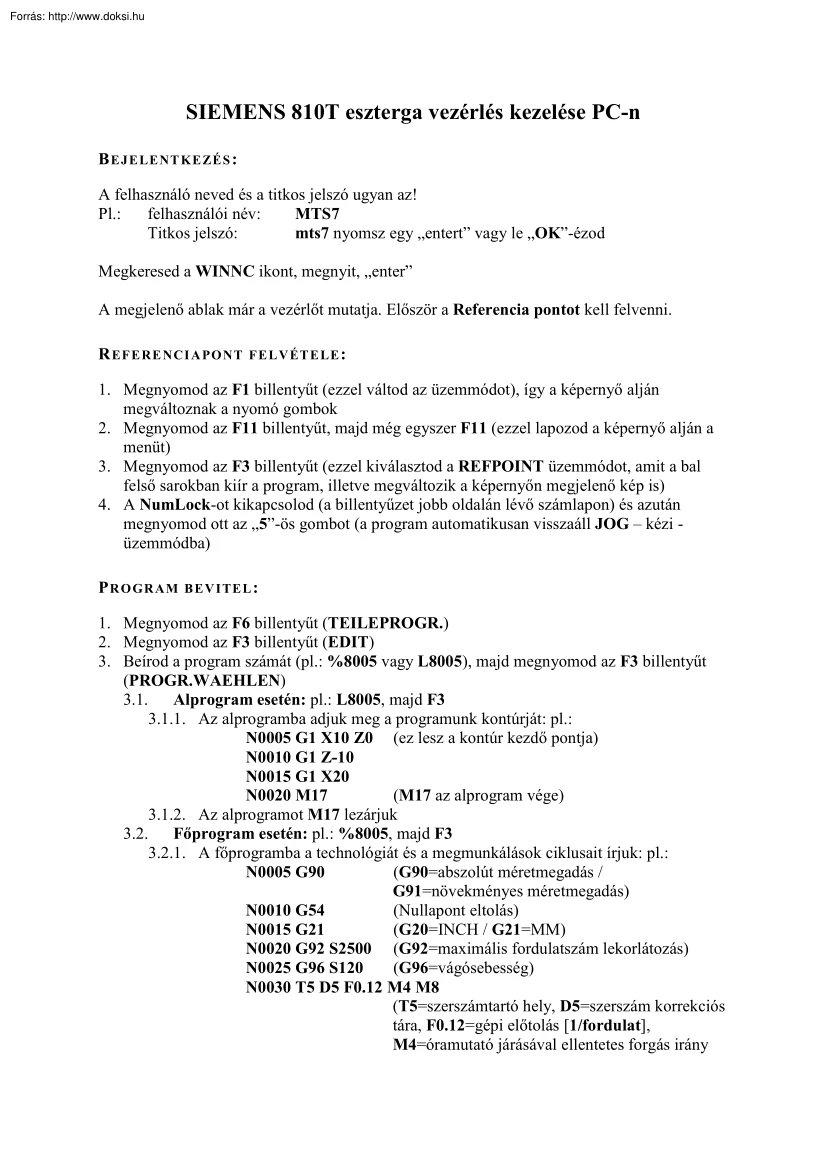

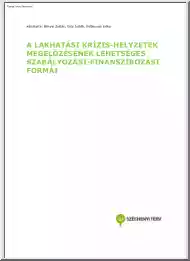
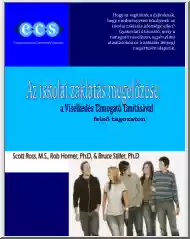

 Írásunkban a műelemzések készítésének módszertanát járjuk körül. Foglalkozunk az elemzés főbb fajtáival, szempontjaival és tanácsokat adunk az elemzés legfontosabb tartalmi elemeivel kapcsolatban is. Módszertani útmutatónk főként tanulók számára készült!
Írásunkban a műelemzések készítésének módszertanát járjuk körül. Foglalkozunk az elemzés főbb fajtáival, szempontjaival és tanácsokat adunk az elemzés legfontosabb tartalmi elemeivel kapcsolatban is. Módszertani útmutatónk főként tanulók számára készült!